Heim >Backend-Entwicklung >PHP-Problem >So installieren Sie PHP in iis6
So installieren Sie PHP in iis6
- 藏色散人Original
- 2020-10-30 09:51:161652Durchsuche
So installieren Sie PHP in iis6: Laden Sie zuerst das PHP-Installationspaket von der offiziellen Website herunter, extrahieren Sie es dann in das Verzeichnis „c:php“ und fügen Sie schließlich die erforderliche Datei als „C:phpphp5ts“ hinzu .dll"-Datei Can.

Empfohlen: „PHP-Video-Tutorial“
Die PHP-Sprache nimmt in der Netzwerkprogrammierung eine immer wichtigere Stellung ein. Der Zweck dieses Artikels besteht darin, Ihnen die Verwendung von Windows Server zu erklären 2003 So installieren Sie PHP in Ihrer IIS-Umgebung. Ich verwende die vereinfachte chinesische Version von Windows Server 2003, die vereinfachte chinesische Version von IIS 6.0 und das PHP 5.0.1-Zip-Paket. Das PHP-Installationspaket kann von der offiziellen Website von PHP heruntergeladen werden. Derzeit ist die neueste Version von PHP. Abbildung 1
Nachdem IIS installiert ist, können wir mit der Installation des PHP-Dienstes beginnen. Entpacken Sie zunächst das heruntergeladene PHP 5.0.1-ZIP-Paket-Installationspaket in das Verzeichnis c:php und klicken Sie dann auf „Start“ → „Programme“ → „Verwaltung“ → „Internet Information Services (IIS) Manager“, um den IIS Manager zu starten. 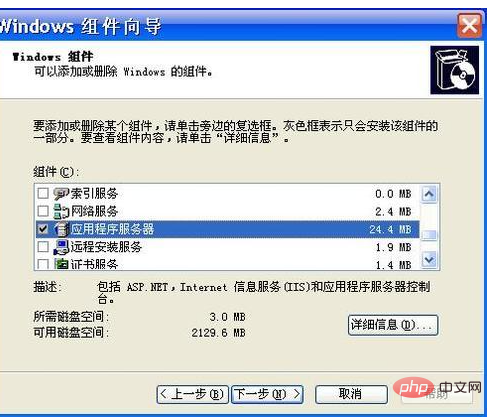
Wählen Sie die Registerkarte „ISAPI-Filter“ und klicken Sie auf die Schaltfläche „Hinzufügen“. Geben Sie im Popup-Dialogfeld den Filternamen PHP ein, klicken Sie dann auf „Durchsuchen“, wählen Sie die ausführbare Datei C:phpphp5isapi.dll aus und klicken Sie auf „OK“ (Abbildung 3). Abbildung 3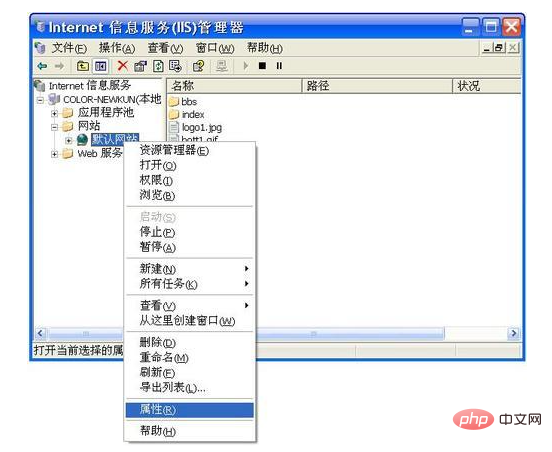
Wählen Sie dann die Registerkarte „Home-Verzeichnis“, klicken Sie auf die Schaltfläche „Konfigurieren“ und wählen Sie im Popup-Dialogfeld „Hinzufügen“ aus. Die ausführbare Datei ist immer noch die Datei C:phpphp5isapi.dll , mit der Erweiterung .php, und klicken Sie dann auf „OK“ (siehe Abbildung 4). Abbildung 4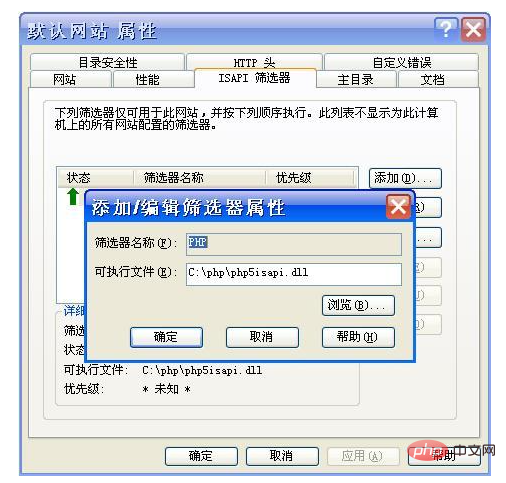
Die Konfiguration in den „Standard-Website-Eigenschaften“ erfolgt grundsätzlich hier. Darüber hinaus können Sie auch die Registerkarte „Dokument“ auswählen, um die Datei index.php als Standard-Inhaltsdokument festzulegen. 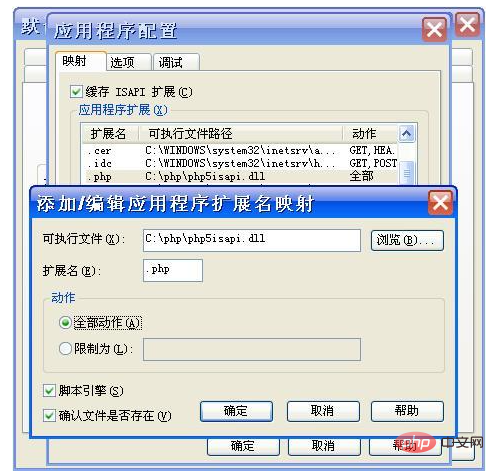
Nach Abschluss der Installation können Sie verschiedene PHP-Programme direkt auf Ihrem eigenen Computer ausführen und debuggen. 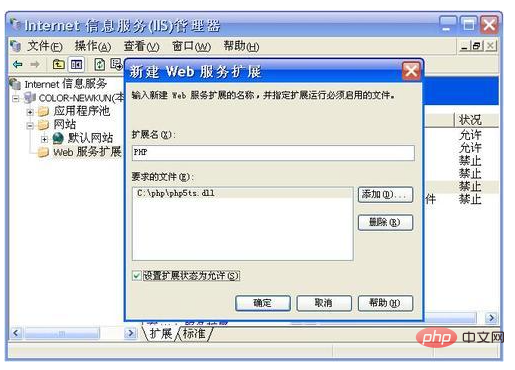
Das obige ist der detaillierte Inhalt vonSo installieren Sie PHP in iis6. Für weitere Informationen folgen Sie bitte anderen verwandten Artikeln auf der PHP chinesischen Website!

